今天我们来学习如何用PS软件把图片背景改为透明,首先分为把已有背景图改为透明背景和做图一开始就做成透明背景 。我们先来学习第一种把已有背景的图片背景改为透明 , 首先打开我们要处理的图片 。

文章插图
在左侧工具栏中找到魔棒工具,点击快速选择工具 。
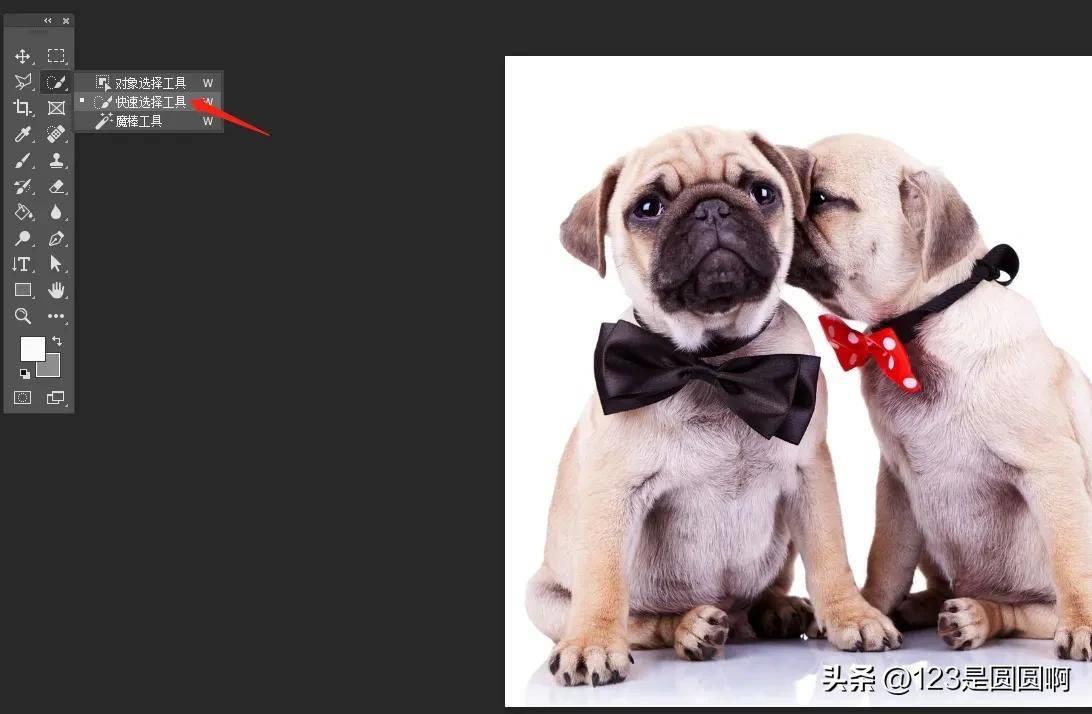
文章插图
选中背景图层,将背景图层解锁 。

文章插图
再次选中背景图层,鼠标右击打开选项,选择转换为智能对象 。
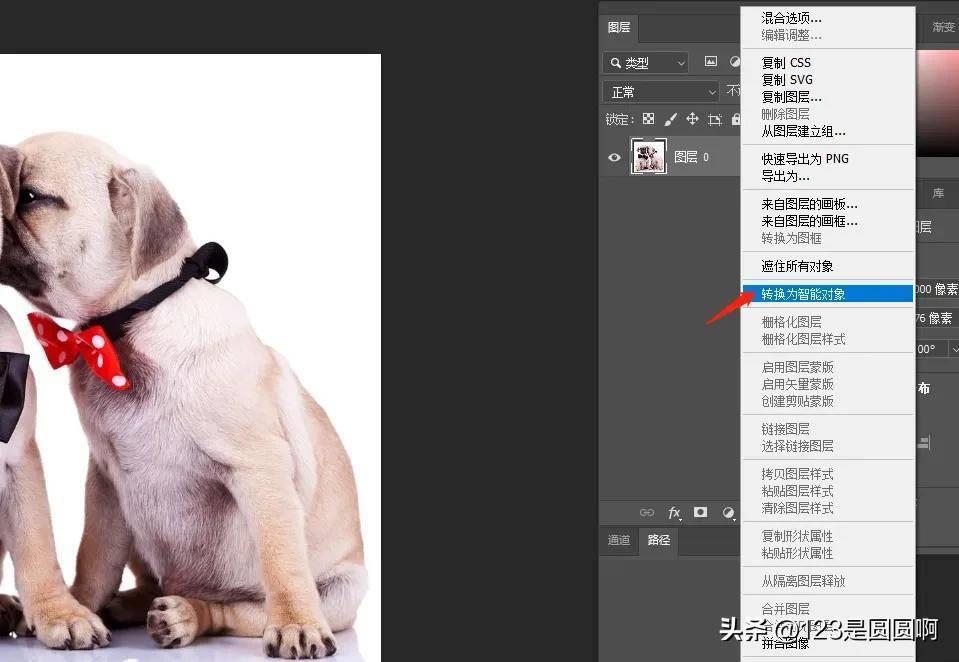
文章插图
用快速选择工具配合alt键和shift键将主图物以外全部选中,使周边出现虚线 。

文章插图
选择反向或快捷键ctrl+shift+i,使虚线出现在主体物周边 。点击建立图层蒙版 。
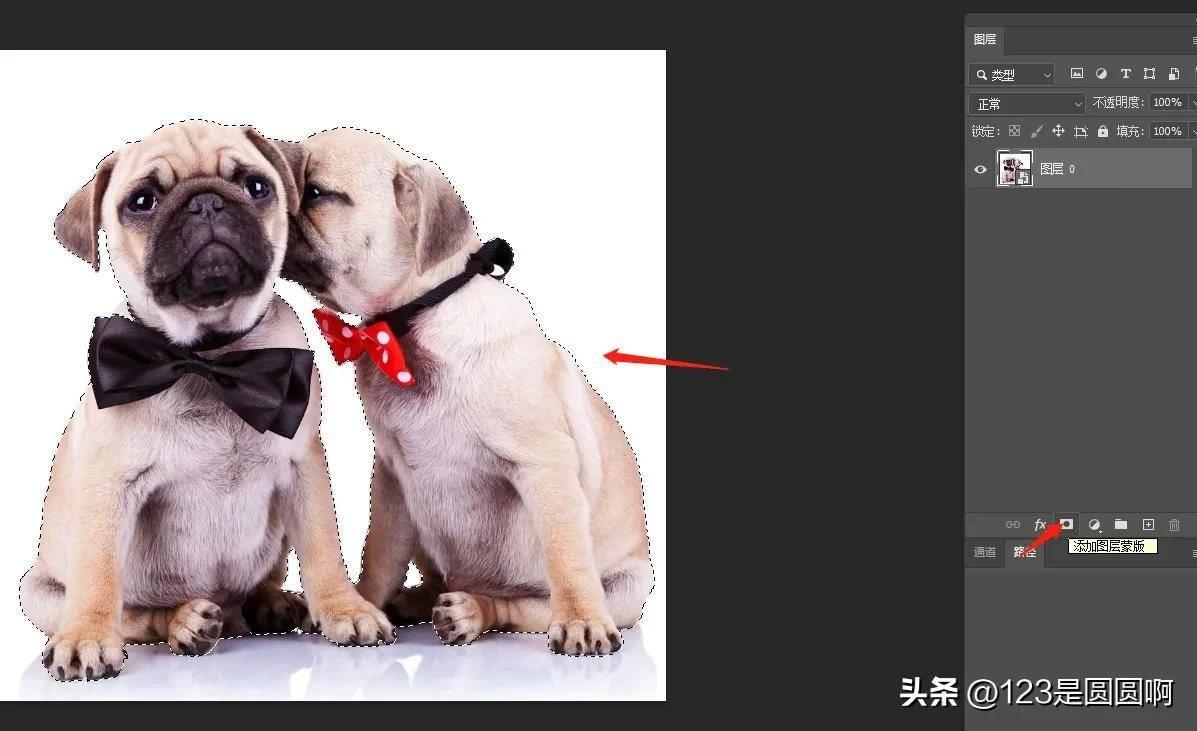
文章插图
点击建立图层蒙版后,背景就变成透明的了 。

文章插图
下面来学习另一种一开始就做成透明背景的方法,在上方工作窗口中点击文件,选择新建 。
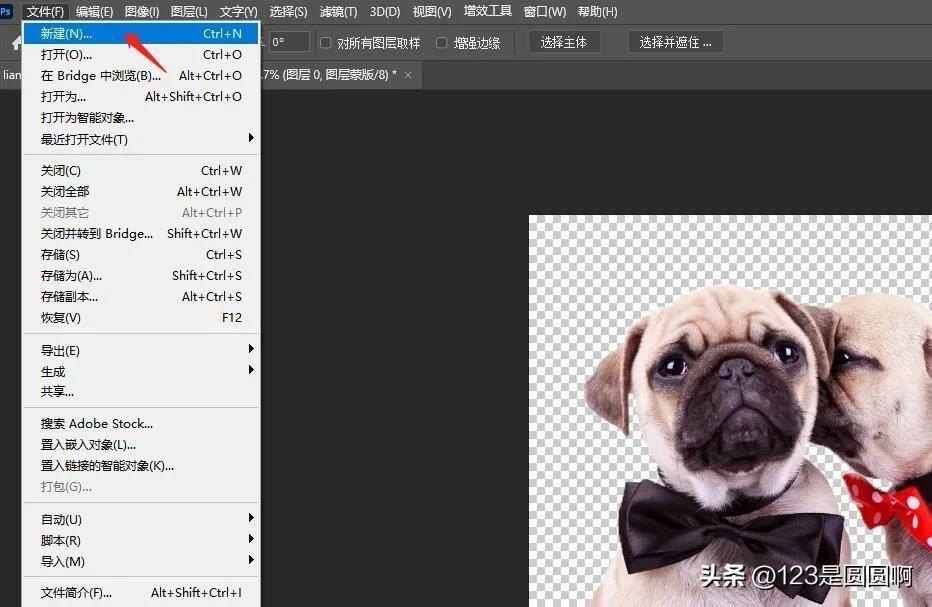
文章插图
背景内容选择透明,点击创建 。
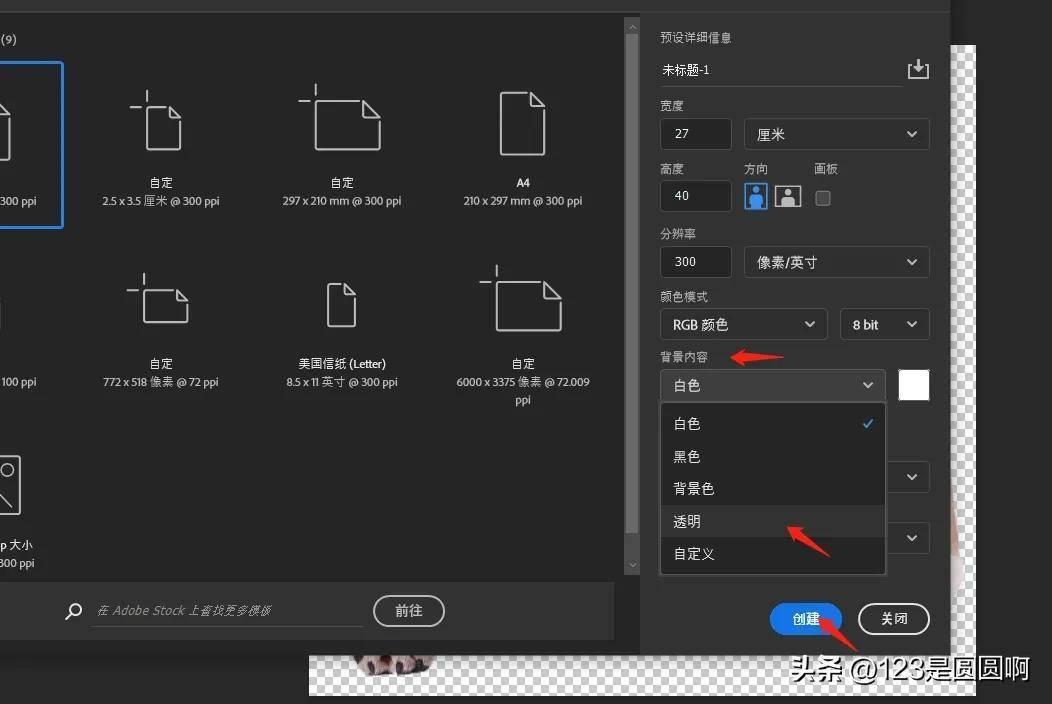
文章插图
这样我们得到的就是透明背景,直接在里面作图就可以了 。

文章插图
【ps去底色怎么去掉变成透明 ps去除背景变成透明的技巧】今天的分享就到这里,感谢您的观看,希望能给您带来帮助,喜欢的可以点个关注 , 后续还会继续分享其它实操内容 。
- pr怎么删除视频中的音频 pr单独删除音频的操作方法
- win11右键菜单反应慢怎么办 笔记本电脑右键刷新反应慢的处理
- ipad电池健康怎么看 苹果手机电池健康的查看
- 测宽带网速怎么测 wifi在线测试工具
- 华为手机怎么设置自动开关机 教你定时关机操作流程
- win10系统字体怎么调整 了解字体修改方法
- c000021a蓝屏是怎么回事 电脑蓝屏的原因分析
- 电脑键盘没反应打不了字按什么键恢复 shift键失灵怎么一键修复
- QQ里面怎么打开QQ邮箱 如何用qq发邮件到别人邮箱
- 显示屏的对比度多少合适 电脑对比度是灰色的怎么调
